Vous n'avez pas utilisé votre MacBook depuis longtemps, et maintenant, lorsque vous devez entrer votre mot de passe et votre compte, vous ne vous en souvenez plus, que pouvez-vous faire ?
Si vous rencontrez ce problème, cet article va vous expliquer comment réinitialiser et vous connecter rapidement à votre MacBook ou iMac lorsque vous avez oublié votre mot de passe. Poursuivez votre lecture pour découvrir ces 5 solutions au problème du mot de passe oublié de votre MacBook.
En réponse à l'oubli des mots de passe des iMac/MacBook, les 5 méthodes intégrées suivantes sont fournies pour réinitialiser le mot de passe du MacBook à la maison.
- 1. Utilisez Apple ID pour obtenir l'indice du code de passe
- 2. Changez votre mot de passe à partir d'un autre compte utilisateur Mac
- 3. Utilisez le terminal pour réinitialiser le mot de passe de votre Mac
- 4. Utilisez FileVault pour récupérer les mots de passe Mac oublié
- 5. Utilisez le mode disque cible pour entrer dans votre Mac
1 Utiliser Apple ID pour obtenir l'indice du code de passe
Vous ne pouvez pas vous connecter après de nombreuses tentatives parce que vous avez oublié le mot de passe de votre MacBook. Une fenêtre s'affiche et vous demande si vous souhaitez réinitialiser votre mot de passe avec votre identifiant Apple.
Suivez les étapes ci-dessous pour réinitialiser le mot de passe de votre MacBook :
Étape 1|Cliquez sur l'icône "flèche" pour choisir d'utiliser votre identifiant Apple.
Étape 2|Entrez votre identifiant et votre mot de passe Apple et appuyez sur "Entrée". Appuyez ensuite sur "Entrée" pour redémarrer votre ordinateur et utiliser le nouveau mot de passe pour vous connecter.
2 Changer le mot de passe à partir d'un autre compte utilisateur Mac
Si vous avez configuré plusieurs comptes dans votre MacBook et que vous connaissez les mots de passe de connexion des autres comptes, vous pouvez vous connecter avec ce compte et réinitialiser le mot de passe de votre MacBook. Veuillez-vous référer aux étapes suivantes :
Étape 1|Connectez-vous à un autre compte administrateur. Allez dans "Préférences système". Sélectionnez "Utilisateurs et groupes".
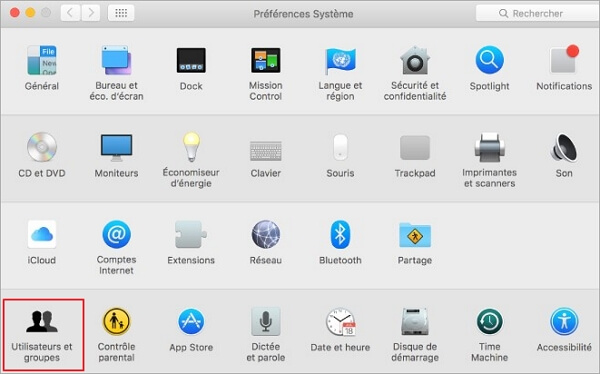
Étape 2|Cliquez sur le verrou en bas à gauche pour le déverrouiller. Sélectionnez le compte dont vous souhaitez réinitialiser le mot de passe et cliquez sur "Réinitialiser le mot de passe". Déconnectez-vous ensuite du compte actuel et saisissez le nouveau mot de passe pour vous connecter au compte.
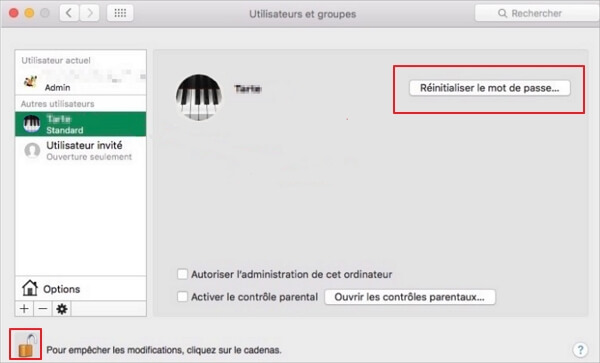
3 Utiliser le terminal pour réinitialiser le mot de passe de votre Mac
Vous pouvez entrer dans les modes réparation et mono-utilisateur. Utilisez le terminal pour réinitialiser le mot de passe du MacBook. L'opération n'est pas difficile. Veuillez-vous référer aux étapes suivantes pour les instructions.
Option 1. Mode de réparation
macOS dispose d'un outil très utile pour réinitialiser un mot de passe oublié du MacBook : le mode réparation permet d'utiliser le terminal pour réinitialiser le mot de passe du MacBook.
C'est la meilleure solution pour réinitialiser le mot de passe de votre MacBook lorsque vous ne disposez pas d'un deuxième compte administrateur ou que vous ne connectez pas votre compte avec votre identifiant Apple.
Étape 1|Après avoir éteint votre MacBook, appuyez sur le bouton d'alimentation et utilisez la touche de raccourci "Commande (⌘) + R" pour accéder au mode de récupération, cliquez sur l'application supérieure et sélectionnez le terminal.
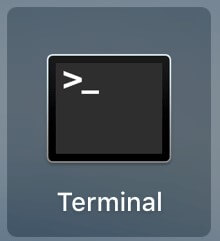
Étape 2|Entrez "resetpassword".
Étape 3|Utilisez l'option de compte administrateur (généralement un disque dur traditionnel), puis cliquer sur le compte pour réinitialiser le mot de passe, saisir le nouveau mot de passe et le ressaisir, puis saisir l'invite de mot de passe et cliquer sur Enregistrer, puis éteindre et redémarrer le Mac et utiliser le nouveau mot de passe pour se connecter.
Option 2. Mode utilisateur unique
Lorsque le mot de passe de connexion du MacBook est oublié, le mode mono-utilisateur peut également être utilisé pour retrouver le mot de passe du MacBook.
Il vous suffit d'entrer quelques commandes dans le terminal, veuillez suivre les instructions ci-dessous pour entrer les commandes.
Étape 1|Éteignez votre MacBook et appuyez sur le bouton d'alimentation pour passer en mode utilisateur unique avec la touche de raccourci "Commande (⌘) + S", puis tapez "mount -uw /" et appuyez sur "Entrée".
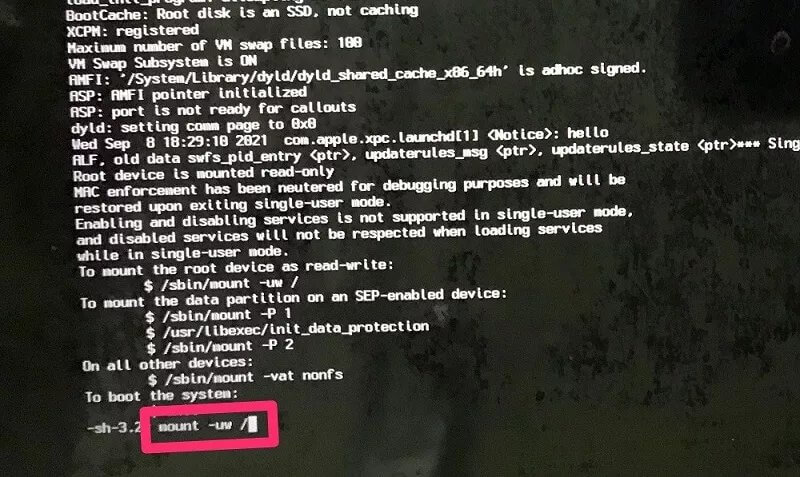
Étape 2|Entrez "launchctl load/System/Library/LaunchDaemons/com.apple.opendirectoryd.plist" puis appuyez sur "Entrée".
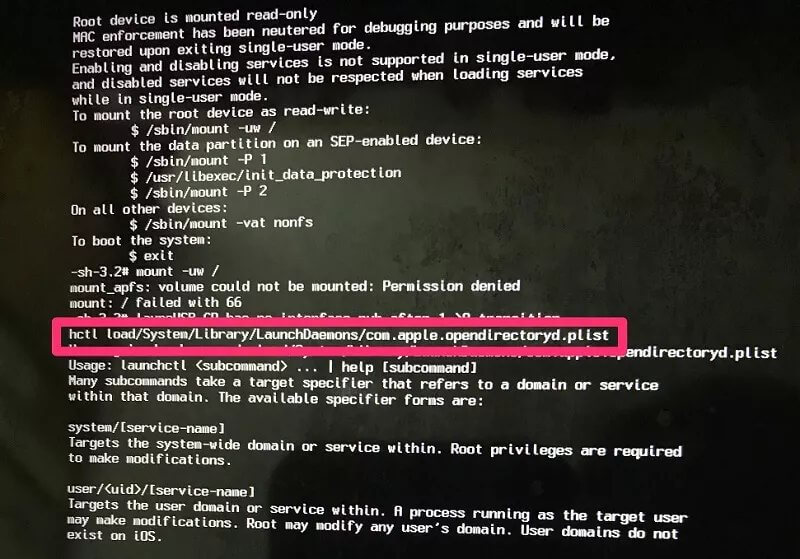
Étape 3|Entrez "passwd username", puis changez "username" en nom du compte dont le mot de passe devait être réinitialisé. Puis appuyez sur "Entrée".
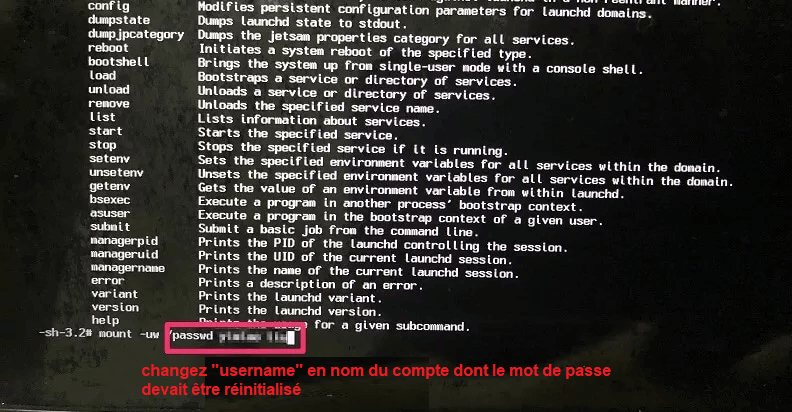
Étape 4|Entrez le nouveau mot de passe, puis appuyez sur "Entrée". Saisissez à nouveau le nouveau mot de passe, puis appuyez sur "Entrée". Puis entrez "Reboot" et appuyez sur "Entrée". Vous avez alors terminé la réinitialisation du mot de passe du MacBook en mode mono-utilisateur.
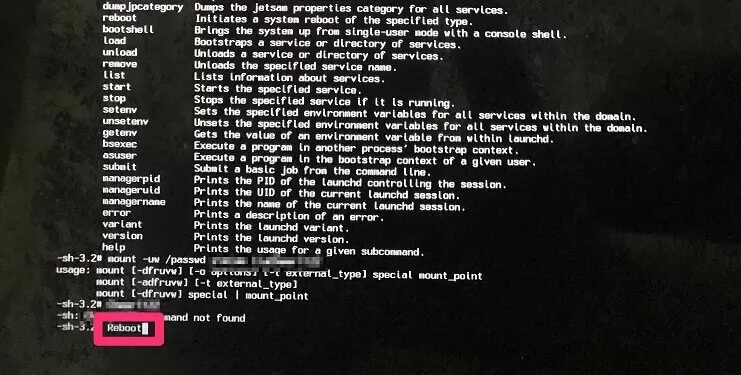
4 Utiliser FileVault pour récupérer les mots de passe Mac
La réinitialisation du mot de passe du MacBook expose votre ordinateur au risque d'être attaqué facilement. Le mode de réparation étant une faille de sécurité, d'autres personnes peuvent facilement accéder à votre ordinateur pour lancer la fonction de réparation et réinitialiser votre mot de passe.
Par conséquent, vous pouvez également utiliser le coffre-fort de fichiers intégré pour chiffrer les données sur le disque dur afin de vous assurer que le programme d'utilitaire de disque déverrouille le mot de passe et active le coffre-fort de fichiers sur le Mac.
Les étapes pour activer File Vault dans le système Apple sont les suivantes :
Étape 1|Allez dans Préférences système > Sécurité et confidentialité > File Vault. Cliquez sur le verrou en bas à gauche et entrez le mot de passe, choisissez "Activer FileVault".
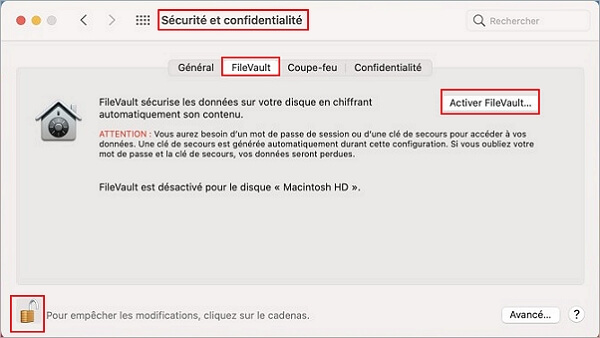
Étape 2|Après avoir sélectionné la méthode que vous souhaitez utiliser, cliquez sur "Continuer" et enregistrez la clé et le mot de passe de récupération que vous avez reçus lorsque vous avez activé le FileVault.
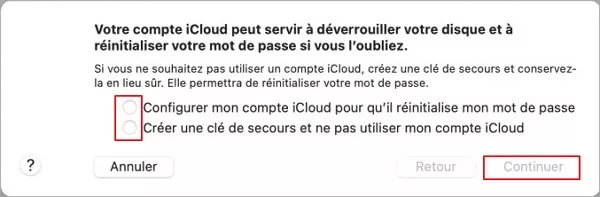
5Utiliser le mode disque cible pour entrer dans votre Mac
Lorsque vous voulez retrouvez le mot de passe administrateur mac oublié, le mode disque cible vous permet de sauvegarder n'importe quelle donnée dans le disque dur du MacBook. Vous pouvez récupérer les données directement depuis le MacBook en entrant dans le mode disque cible. L'opération est la suivante :
Étape 1|Éteignez l'ordinateur et utilisez le câble d'alimentation externe FireWire ou Thunderbolt pour le connecter à un autre MacBook.
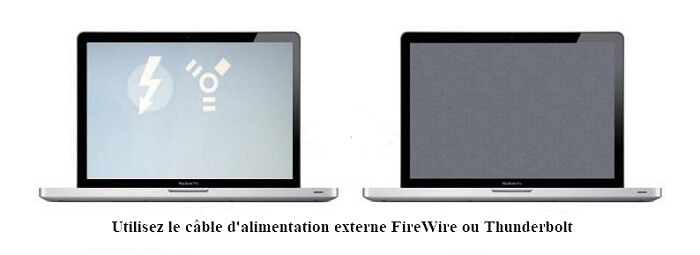
Étape 2|Maintenez le bouton T enfoncé tout en appuyant sur le bouton d'alimentation, et attendez que le disque dur apparaisse à l'écran, puis vous pouvez facilement restaurer toutes les données.
Si à la fin vous ne trouvez toujours pas le mot de passe de votre Mac et que vous devez réinitialiser votre Mac, vous pouvez utiliser D-Back for Mac pour récupérer vos données perdues après la réinitialisation.
Conclusion
Lorsque vous ne vous souvenez plus du mot de passe de votre MacBook, vous pouvez utiliser les 5 méthodes ci-dessus pour récupérer ou réinitialiser le mot de passe de votre MacBook afin de résoudre le problème de l'impossibilité de se connecter. Familiarisez-vous avec ces méthodes pour résoudre rapidement le problème pour vous-même et pour vos amis la prochaine fois que quelqu'un oubliera le mot de passe de son MacBook !







